- 常见问题
产品更新
基础
营销
会话
服务
销售
其他
 基础功能相关
基础功能相关 企业微信相关
企业微信相关 公众号相关
公众号相关 第三方相关
第三方相关- 如何获取小红书店铺ID
- 如何进行小红书店铺授权
- 如何获取视频号ID
- 如何获取视频号短视频feed ID
- 淘口令接入使用手册
- 如何订购淘口令应用
- 如何授权淘口令应用
- 京东使用操作手册
- 如何获取京东商家ID
- 如何填写小鹅通订阅消息
- 视频号小店使用操作手册
- 如何订购视频号小店应用
- 如何授权视频号小店
- 视频号小店如何绑定微信开放平台
- 抖店使用操作手册
- 如何获取抖店ID
- 淘宝使用操作手册
- 如何获取关联码
- 如何获取淘宝店铺账号名
- 小鹅通如何绑定微信服务号
- 如何在有赞购买微伴助手
- 如何在微盟购买微伴助手
- 如何添加微盟店铺
- 如何获取一知相关信息
- 如何导入店铺订单报表
- 如何添加有赞店铺
- 如何填写IP白名单
- 如何获取小鹅通的client_id,client_sercet,app_id
- 如何在微盟授权微伴助手
- 如何在微店购买微伴助手
- 如何从淘宝导出订单报表?
- SSO单点登录对接指南
- 如何授权【自建应用】
- 授权【第三方应用】
- 授权【第三方应用】和【自建应用】
 群功能相关
群功能相关
联系我们
客户群发
一、功能介绍
客户群发的主要作用是给客户批量发送信息,管理员可以在微伴后台筛选要送达信息的客户,创建群发信息,并选择发送信息的时间。
创建成功后,员工会在企业微信客户端收到通知,并将信息批量发送给客户。管理员还可以在微伴后台查看信息送达情况、提醒员工还未发送的员工发送信息,保证信息准确、及时地发送给客户。
二、功能亮点
- 精细化客户运营:可以根据不同的应用场景和客户群体设置群发信息,助力精准营销;
- 时间设置灵活:企业成员能根据需求将群发消息设置立即发送和定时发送,还可以随时在后台查看、提醒员工发送;
三、使用场景
当企业需要给客户批量发送消息时,可以使用客户群发。比如——
会员日时,利用客户群发,根据标签筛选出会员客户,给会员发送消息提醒;
重大节日时,利用客户群发,给不同性别、不同喜好等属性不同的客户定制节日祝福和专属好礼,提高客户对企业的信赖和喜爱;
新品发布时,利用客户群发,根据商品属性给相关标签客户推送优惠券或红包,刺激客户消费;
四、使用范围
具有客户联系使用权限的成员,都可以使用群发助手给自己的客户发送消息;
拥有微伴「管理员」及以上权限的成员可给普通员工创建群发任务。
五、操作步骤
使用 客户群发 前,需配置 基础席位 。
配置步骤如下:
1、进入【微伴后台】>【配置中心】>【席位管理】。
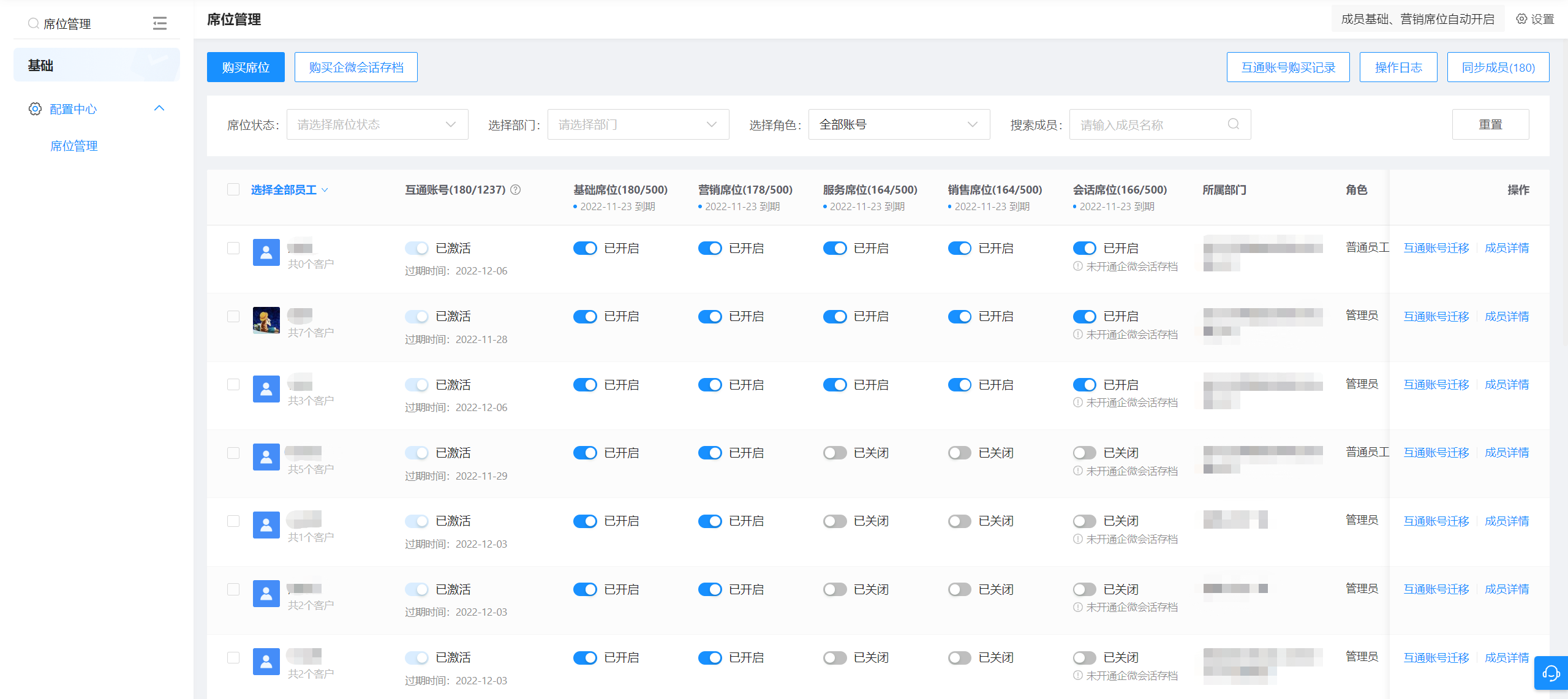
2、点击【购买席位】,勾选【基础版】,核对订单信息,进行提交,也可扫码联系微伴专属服务人员进行开通。
(温馨提示:注意手机的来电/短信提醒)
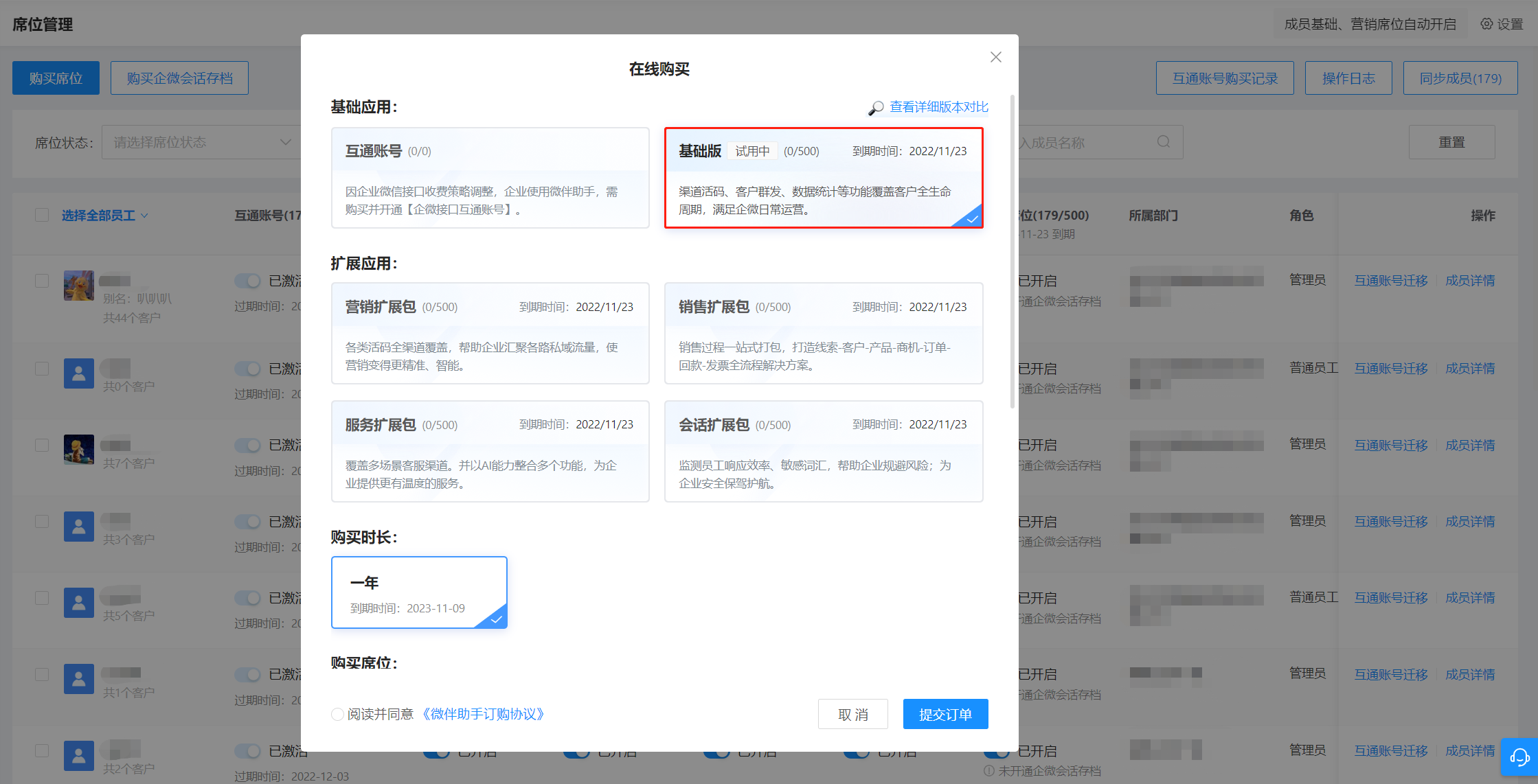
3、超级管理员、管理员可在【席位管理】为企业成员开启席位,开启后可进行使用该功能。
1、新建客户群发
进入【微伴后台】>【客户运营】>【客户群发】,点击【新建群发】,选择需要发送的员工以及客户;我们可以根据客户所在的群聊、添加的时间、标签进行筛选,还可以排除某些标签的客户,不给这些标签的客户群发消息;
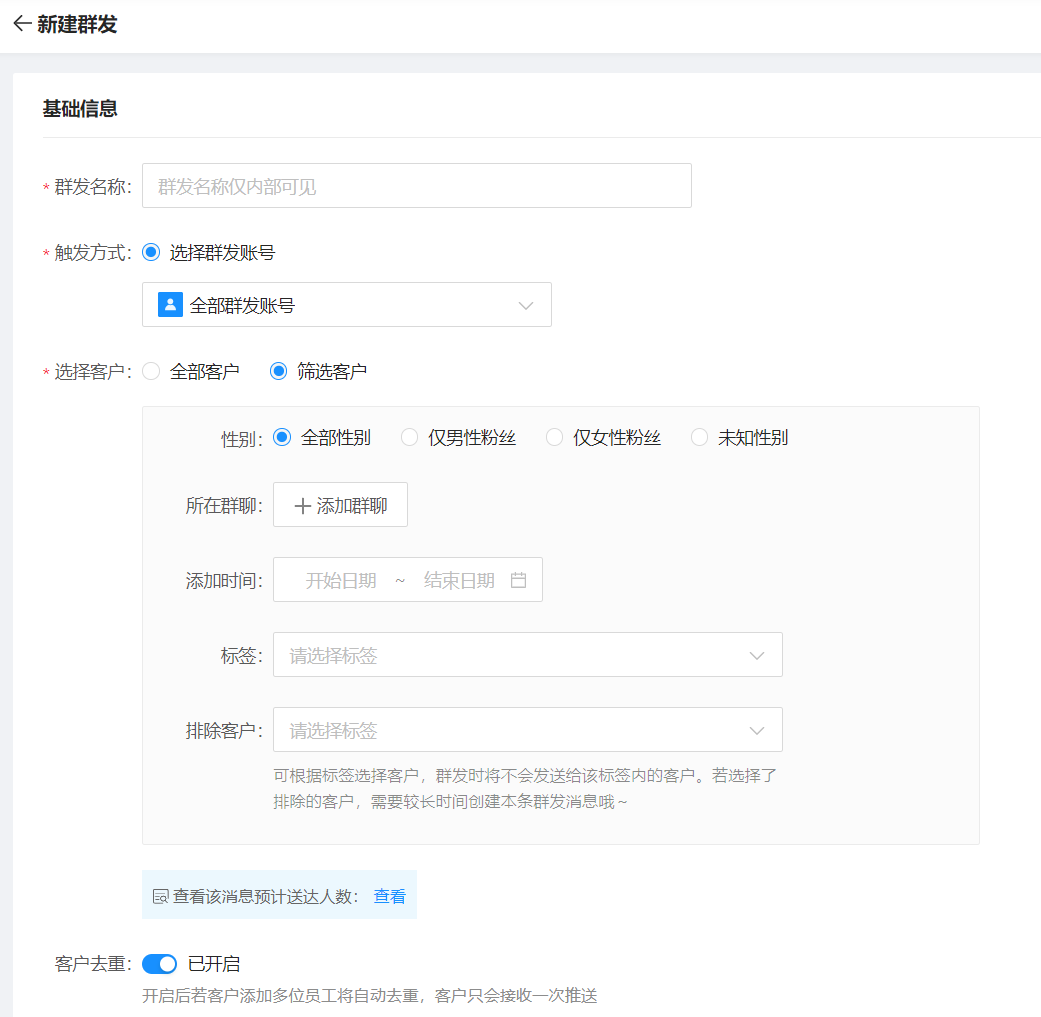
设置群发内容,支持一条1200字以内的文字消息+图片/链接/小程序/表单/抽奖活动/视频/文件;
添加链接时,可以开启高级设置,自定义链接的标题、摘要与封面图;可以为链接添加追踪能力,转化为雷达链接;最多支持添加9个附件;
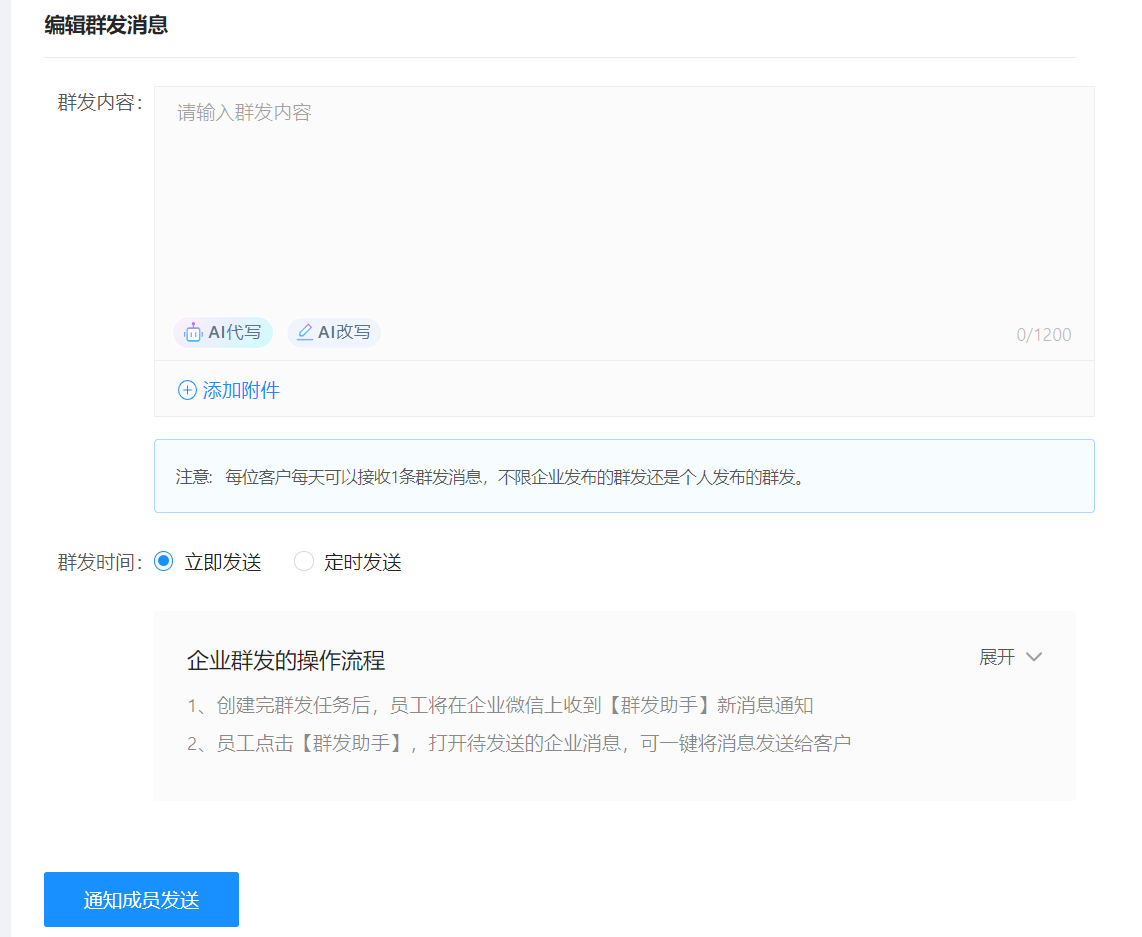
填好内容后,选择立即发送或定时发送,再点击通知成员发送,群发任务就创建成功了。
2、员工发送给客户
创建成功后,立即群发的任务会在当前时间推送给员工,定时群发的任务将会在设置的时间推送给员工,员工接到通知后,就可以将消息推送给客户;
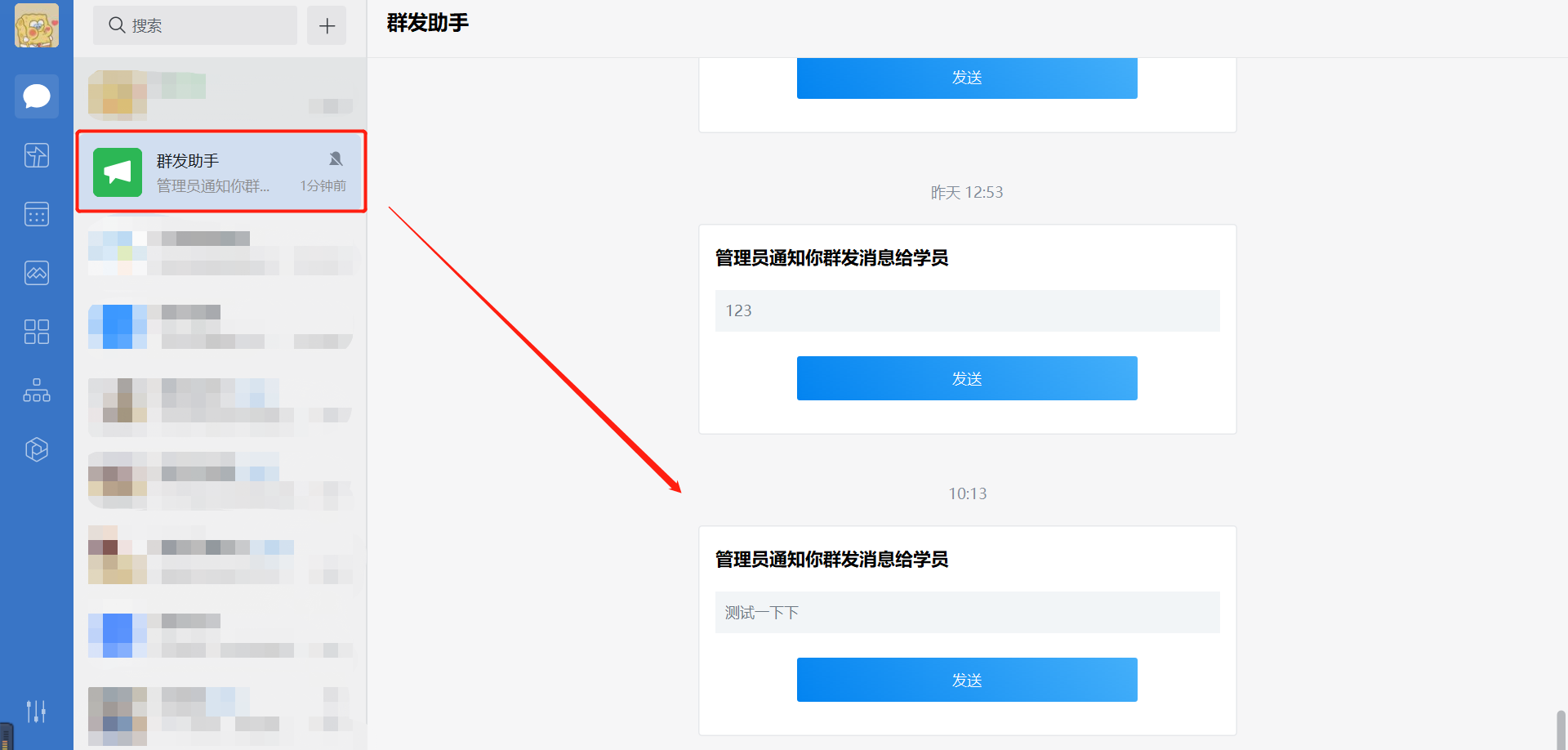
3、筛选查看详情
发送后,管理员可在【微伴后台】>【客户群发】,查看发送数据,对于长时间没发送的员工,可点击【提醒发送】,提醒员工;
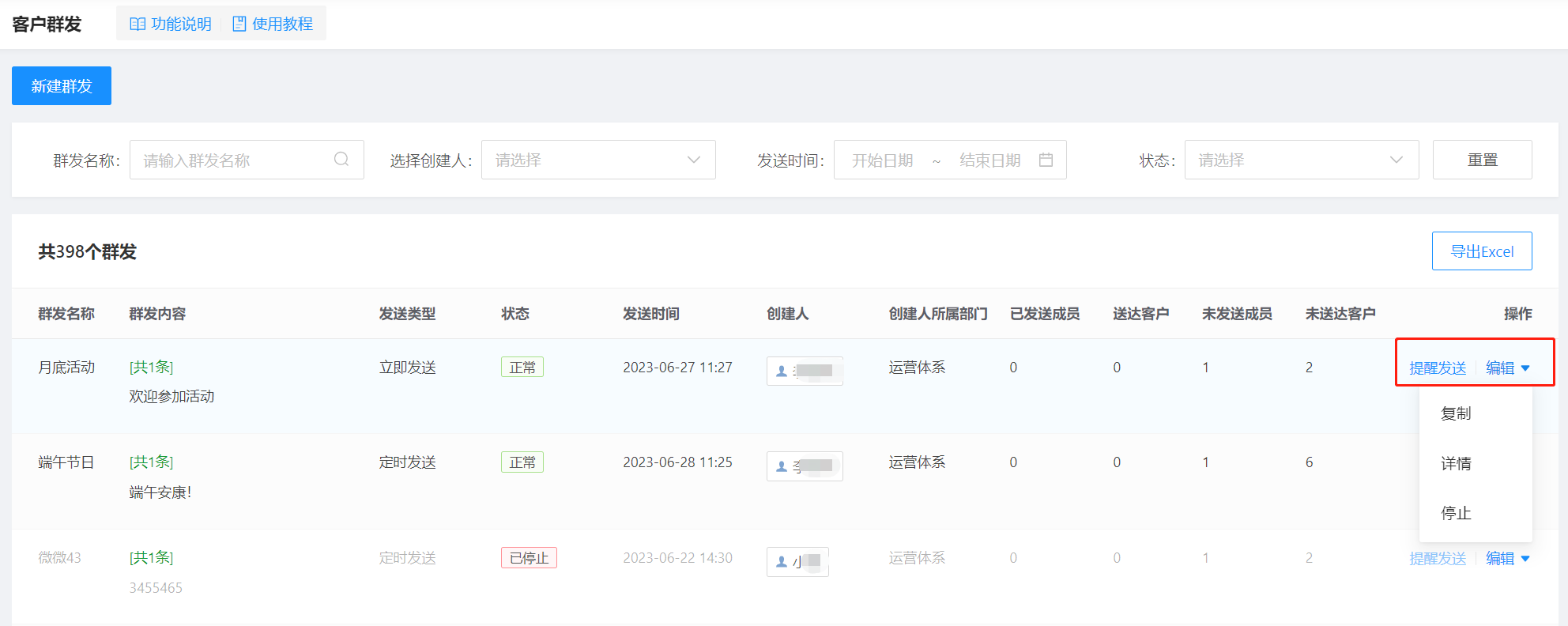
还可以点击【详情】,查看哪些员工没有发送,哪些消息发送失败,以及发送失败的原因;
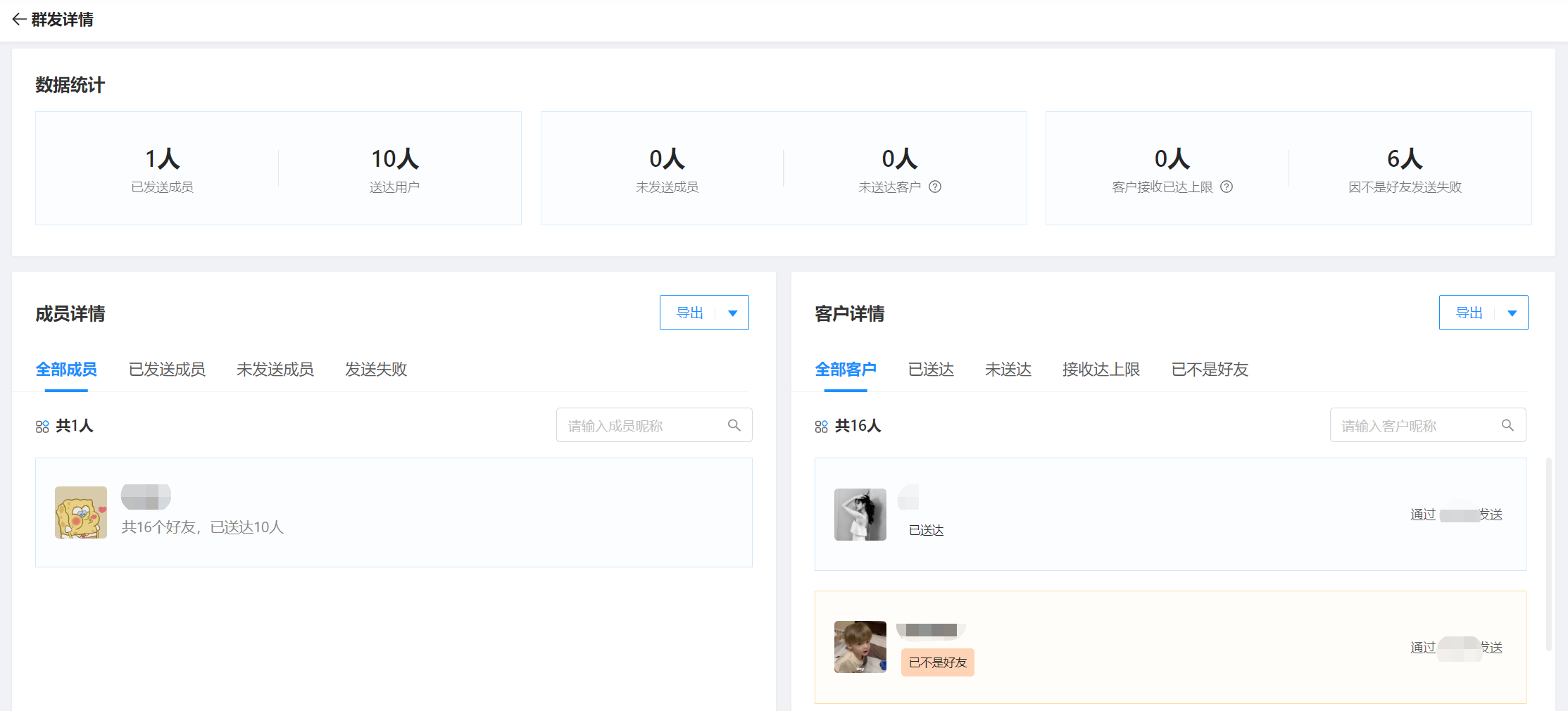
并可在后台根据群发名称、创建人、发送时间与状态,进行筛选查看群发任务;
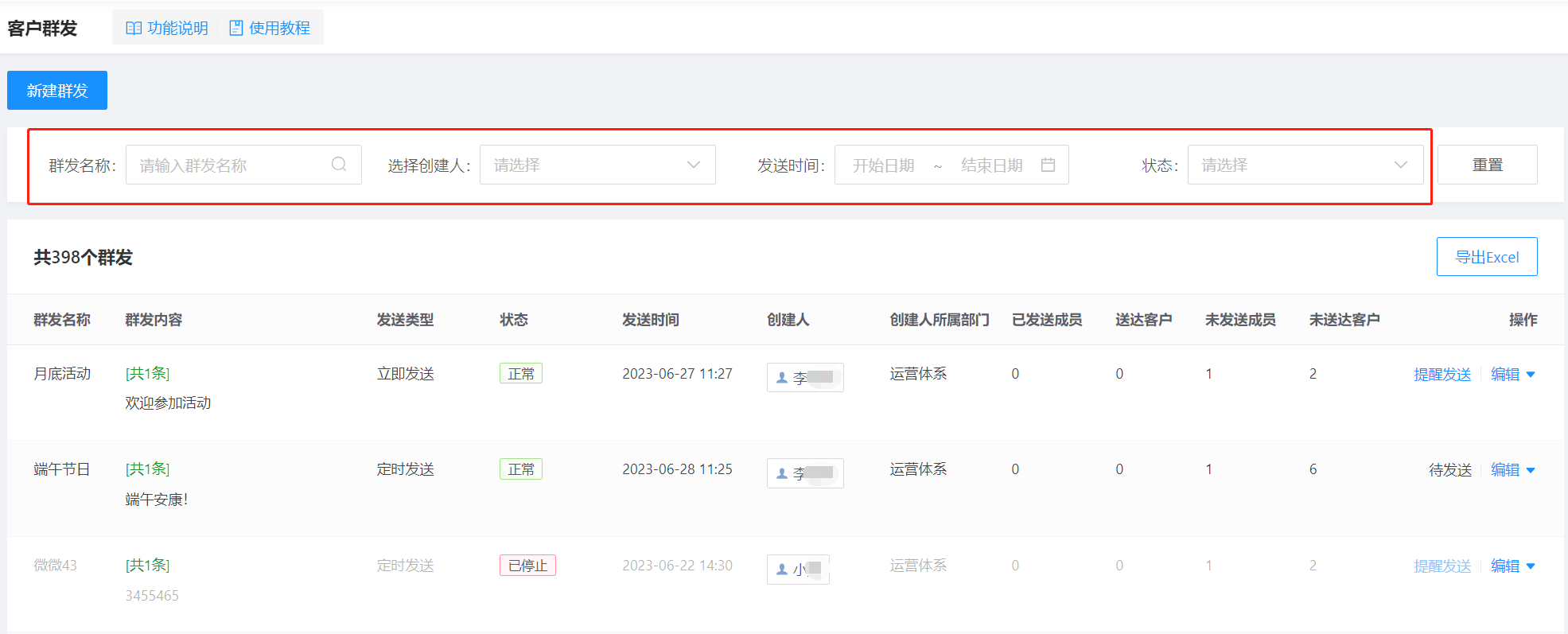
五、注意事项
【群发消息】到客户有两种方式:【员工群发】和【企业群发】
员工群发:员工群发消息给自己添加的客户,在手机端使用群发助手,一次支持选择2W人进行群发(mac端暂不支持选择2W人),教培行业一样,政务行业除外;一天仅支持对同一个客户下发一次群发消息,已发送的客户,当天不会出现在可发送客户列表里。
企业群发:每位客户每天可以接收1条群发消息,不限制是企业发布的群发还是个人发布的群发;管理员新建群发消息并下发后,需成员点击确认后,才会下发至客户。


 更新日志
更新日志 营销获客
营销获客 内容中心
内容中心 客户运营
客户运营 客户管理
客户管理 数据统计
数据统计 应用中心
应用中心 配置中心
配置中心 企微活码
企微活码 营销工具
营销工具 客户属性
客户属性 营销计划
营销计划 内部激励
内部激励 会员权益
会员权益 会话分析
会话分析 会话质检
会话质检 会话智能
会话智能 在线客服
在线客服 工单系统
工单系统 项目管理
项目管理 客户之声
客户之声 线索管理
线索管理 销售管理
销售管理 销售工具
销售工具 商务合作
商务合作
 联系客服
联系客服